为什么有些时候我们的PPT文档会打不开呢?有可能一种情况就是你的电脑里面没有ppt下载安装。我们的电脑刚开始的时候其实是一个裸机状态,没有所谓的office办公软件或者其他应用软件,都需要靠人为去添加安装。没有下载安装PPT,PPT打不开或者PPT转换器也不能使用,ppt是什么?PPT如何下载?PPT如何安装呢?

工具/原料
电脑
下载ppt
PPT能不能单独安装?首先要了解PPT就是Power Point简称。Power Point 是美国微软公司出品的办公软件系列重要组件之一(还有Excel,Word等)。Microsoft Office PowerPoint 是一种演示文稿图形程序,Power Point是功能强大的演示文稿制作软件。PPT是不能单独安装的,安装PPT必须同时安装OFFICE办公软件这一系列,在哪里可以下载到office办公软件呢?offcie是微软的软件。
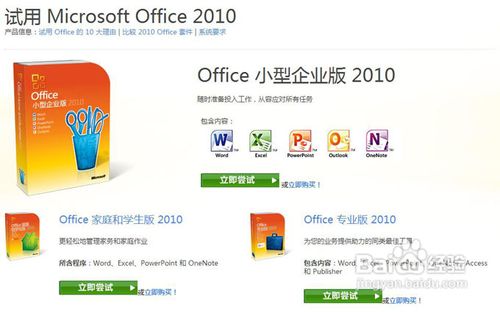
可以看到微软提供的offcie2010版本的产品有Office 小型企业版 2010,Office 家庭和学生版 2010以及Office 专业版 2010。我们可以更具需要下载相应的版本,不过提醒的是,微软下载的OFFICE安装包是共享收费的,有一定的试用期限。在网上也有破解版的OFFICE安装包提供下载,也是挺不错的。
END安装ppt
1
我们把office安装包后下载后,ppt软件下载也就包含在里面了。那怎么安装呢?我们找到并双击打开安装包里面的“setup.exe”安装程序,这个时候或许电脑会有所卡:
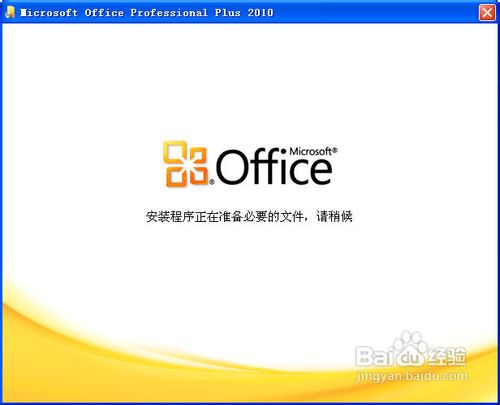
2
首先,需要选择所需的安装类型提示,有两个按钮:"升级"与“自定义”。升级顾名思义就是为原本你电脑有安装的PPT版本升级为更高的版本,我们点击“自定义”按钮:
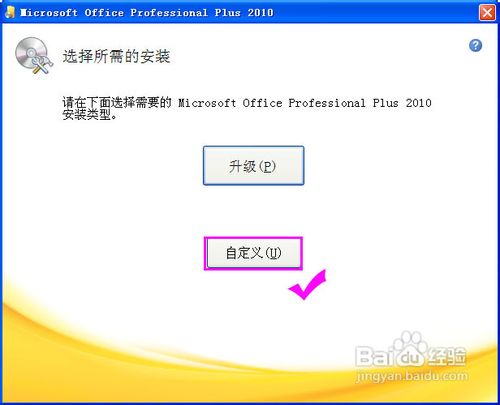
3
如果你的电脑有之前有安装过office系类软件的话,会看到以下的提示界面:升级早期版本,有删除所有早期版本、保留所有早期版本以及仅删除下列应用程序三个选项,这里提示下,我们是可以安装两个PPT兼容在一起电脑上的,只要你选择“保留所有早期版本”。如果之前电脑没安装过PPT的,可省略这一部:
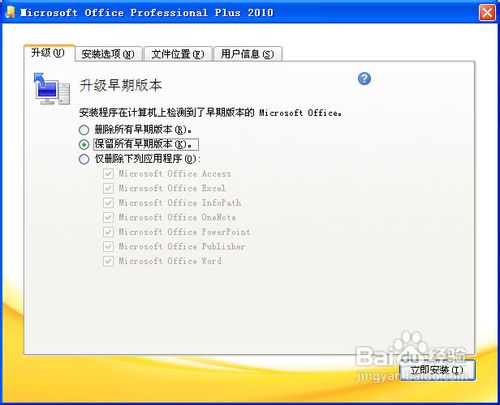
4
“安装选项”这个里面的东西即是OFFICE里面的所有的软件工具,一般安装的话里面的软件是全部一起安装的,PPT当然也在里面,我们没有必须去修改里面的软件,可以不动它:
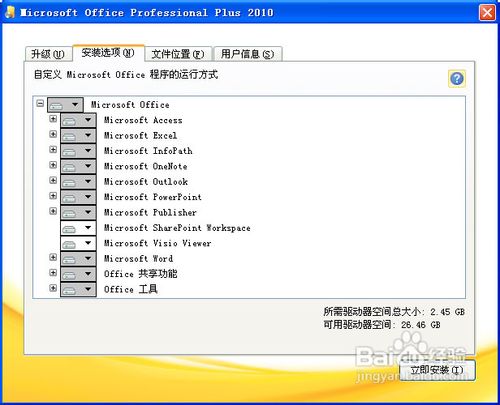
5
“文件位置”即是你想要把PPT安装在哪个位置的文件夹里面,默认选择的是系统文件盘中,如果是家用电脑,怕占用系统盘太多,因为本身安装的话需要1.63G左右的容量,可以选择其他有足够空间的磁盘存放:

6
“用户信息”即是你的信息,默认有填写为微软用户等信息,可修改也可以不修改。开始安装的时候,只要点击右下角的“立即安装”按钮,如下图:
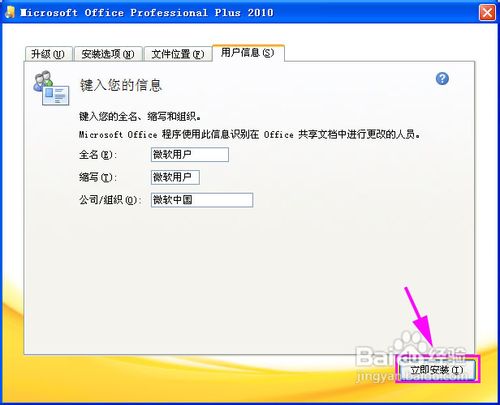
7
其实office2010安装还是简单的,点击“立即安装”后,OFFICE就开始自动运行安装程序,安装过程也不用我们去操作什么,就是会占用掉我们电脑系统的一些内存CPU资源,可能电脑配置的人有点卡。这是安装进行界面:
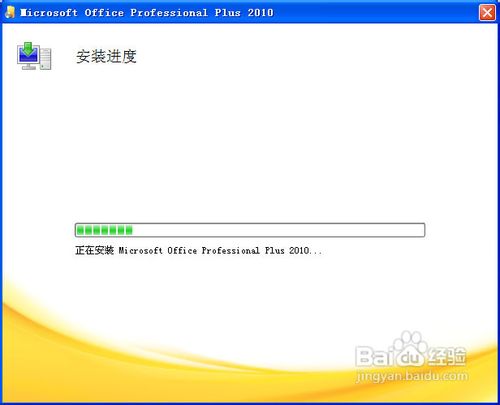
8
完成后的界面如下,PPT就这样安装完成了,那安装后的ppt怎么打开呢?在“开始”菜单找到Microsoft Office文件夹,然后点击PowerPoint软件程序的图标便可以:
安装完成界面
PPT怎么打开
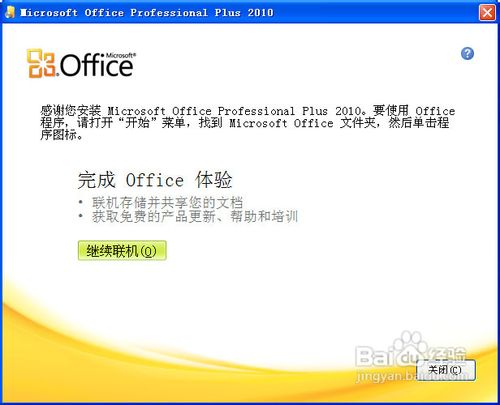
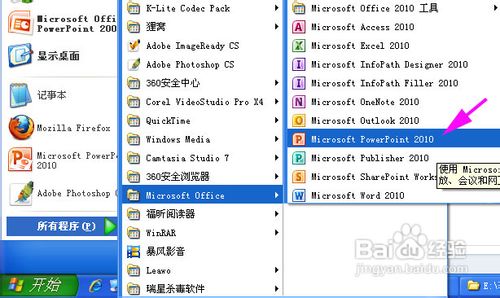 END
END注意事项
小提示:安装Office后需重启电脑。
温馨提示:经验内容仅供参考,如果您需解决具体问题(尤其法律、医学等领域),建议您详细咨询相关领域专业人士。免责声明:本文转载来之互联网,不代表本网站的观点和立场。如果你觉得好欢迎分享此网址给你的朋友。转载请注明出处:https://www.i7q8.com/zhichang/8227.html

 微信扫一扫
微信扫一扫  支付宝扫一扫
支付宝扫一扫 
